Facebook är världens största sociala nätverk med miljarder aktiva användare. Oavsett om du är nybörjare på Facebook eller vill sätta igång din profil finns det flera tidslinjefunktioner och sekretessinställningar tillgängliga.
Om du registrerar dig för ett nytt Facebook-konto måste du ange ett giltigt telefonnummer. Facebook skickar en verifieringskod till dig via SMS som du måste ange vid registreringen för att slutföra kontot. Du kan ha flera Facebook-konton kopplade till samma telefonnummer.
Du kan ställa in din profils tidslinje både från webben och från Facebook-apparna för iOS och Android. Följande instruktioner inkluderar steg för både Android och iOS, med hjälp av skärmdumpar från iOS-appversionen.
Android-användare borde kunna följa med utan problem, även om det kan finnas några små skillnader. Till exempel, medan huvudmenyn har samma alternativ på båda apparna så hittas de längst ner på skärmen på iOs och högst upp på Android.
Hur man lägger till en Facebook-profilbild
-
Logga in på Facebook.
-
Navigera till din profil genom att klicka på ditt namn på webben eller tryck på din profilikon om du använder någon av apparna.
-
Väl inne på din profil, klicka eller tryck på den runda profilbilden för att ladda upp en profilbild. Om du inte har en bild vald sen förut så ser den ofta ut som en vitgrå silhuett
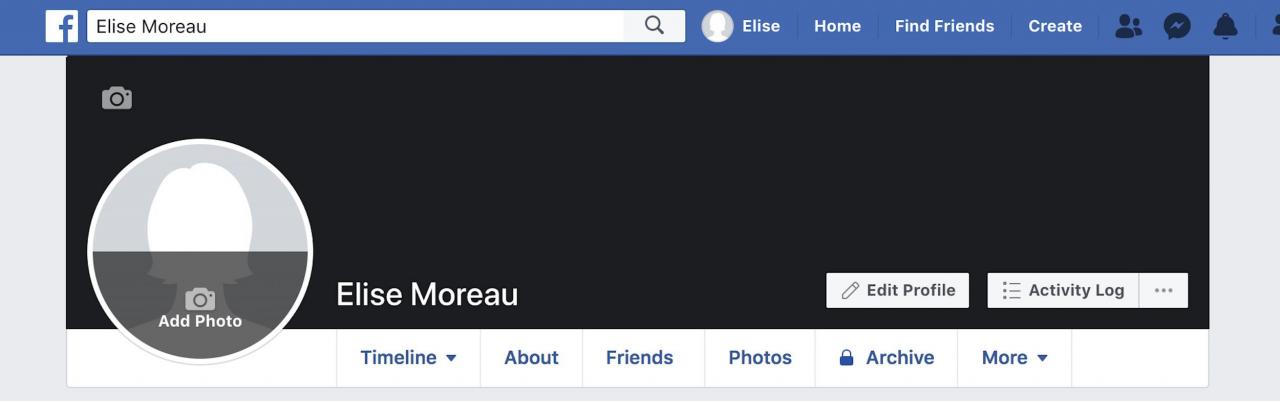
På webben visas ett fönster där du kan välja Lägg till profilbild / Uppdatera profilbild för att välja en bild från din dator. I appen glider en meny uppåt där du kan trycka på Välj profilbild eller video för att välja ett foto från din enhet.
Om du använder appen kan du behöva välja Tillåt åtkomst för att ge Facebook tillgång till enhetens foton.
-
Välj det foto du vill använda. Om du vill kan du sedan välja Redigera-knappen för att beskära eller lägga till ramar för att anpassa profilbildens utseende. Tryck sedan Spara.
Du kan också välja Omvandla till tillfällig för att göra detta foto till din profilbild under bara en timme, en dag, en vecka eller en anpassad tidsram.
-
Klicka eller tryck på din nya profilbild från din profil för att visa den (du måste trycka på Visa profilbild i appen). Klicka eller tryck sedan på den runda glob-ikonen under ditt namn för att anpassa synligheten. Du kan välja Vänner, Vänner utom ..., Vänner av vänner eller Specifika vänner.
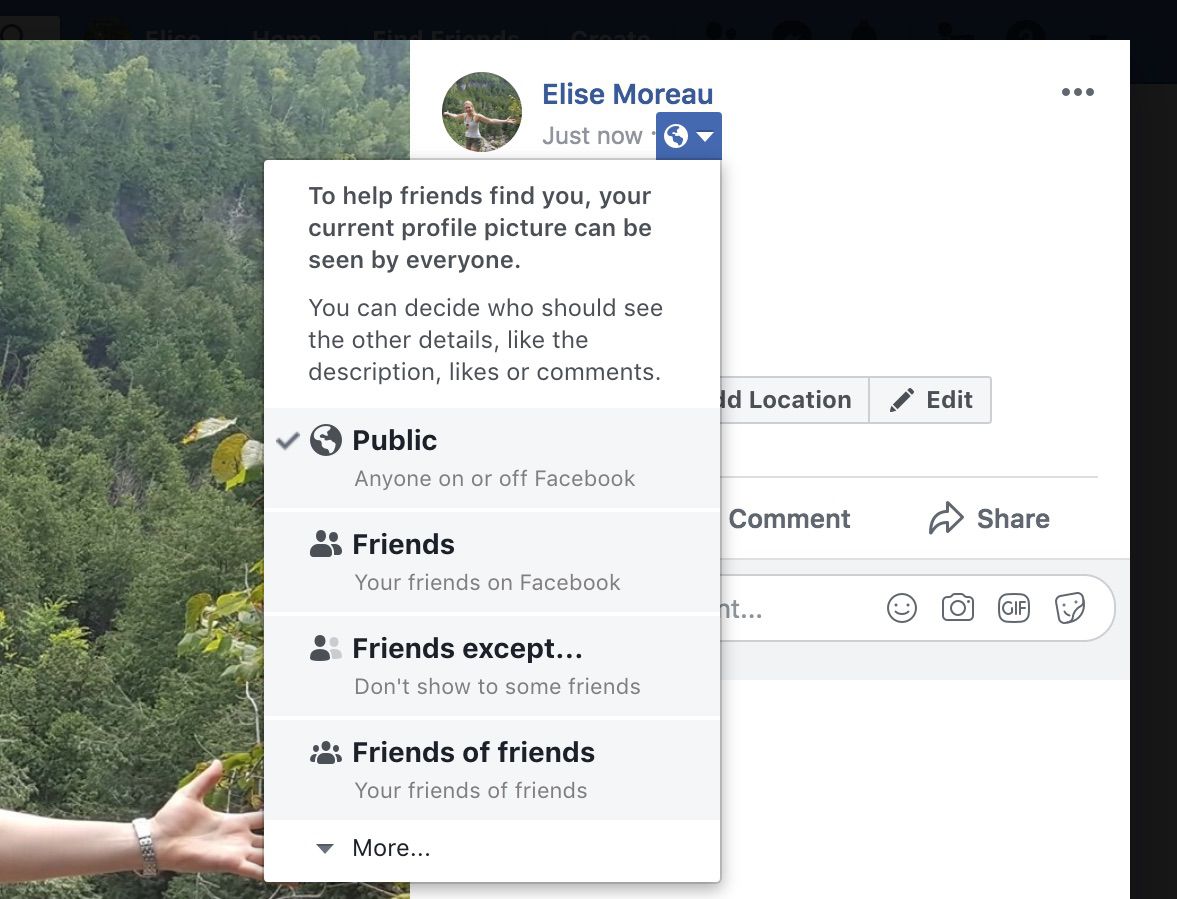
Hur man lägger till en Facebook-omslagsbild
-
På din profil på webben håller du muspekaren över det övre högra hörnet och väljer Lägg till / Redigera omslagsfoto. I appen trycker du på Redigera längst ned till höger på omslagsfotoramen.
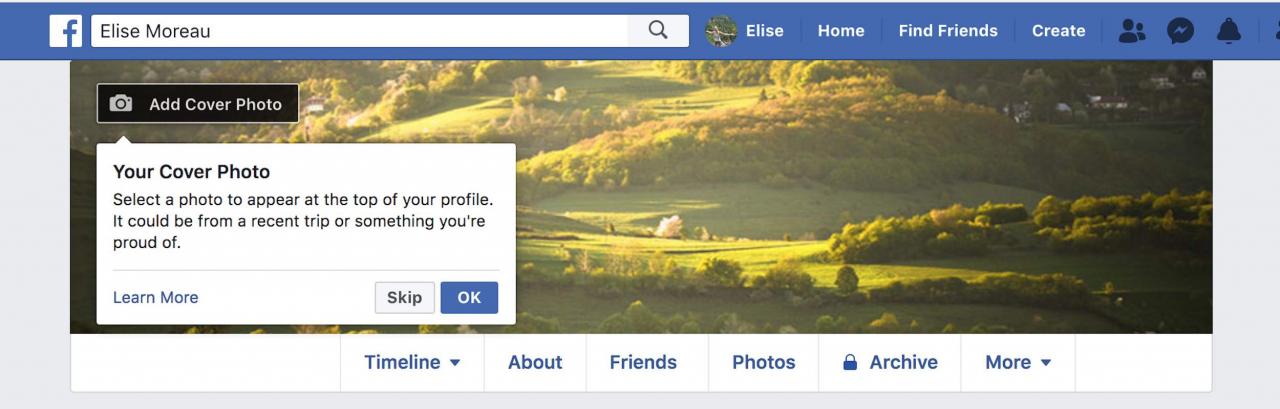
-
På webben, välj Ladda upp foto i rullgardinsmenyn för att välja en bild från din dator. I appen trycker du Välj profilbild eller video från menyn som glider upp.
Om du inte har ett foto som skulle passa som omslagsbild, klicka eller tryck Välj Konstverk för att se Facebooks fotobibliotek med omslagsbilder. Du kan också välja Skapa collage för att kombinera flera av dina bilder till en.
-
Använd din muspekare (webb) eller ditt finger (app) för att dra fotot uppåt eller nedåt i fotoområdet för att centrera bilden som du vill. Klicka eller tryck Spara ändringar.
Den perfekta Facebook-omslagsbilden bör vara 820x312 pixlar för visning på en stationär dator och 640x360 pixlar för visning i mobilappen.
-
Du kan inte anpassa synligheten för dina omslagsbilder eftersom omslagsbilder alltid är offentliga. Använd antingen en bild som du inte har något emot att dela med världen eller ta bort den. På webben går du till: Redigera omslagsbild > Ta bort > Bekräfta. På appen trycker du Redigera > tre prickar > Radera foto.
Så här lägger du till profilinformation till ett Facebook-konto
-
Navigera till din profil och välj Redigera uppgifter. Där kan du välja Lägg till för att lägga till uppgifter eller Redigera för att ändra uppgifter du redan anget. Du kan även anpassa synligheten för varje uppgift du lägger till genom att klicka på ikonen som ser ut som en penna. Klicka eller tryck sedan på ikonen till vänster om de tre prickarna för att redigera synligheten.
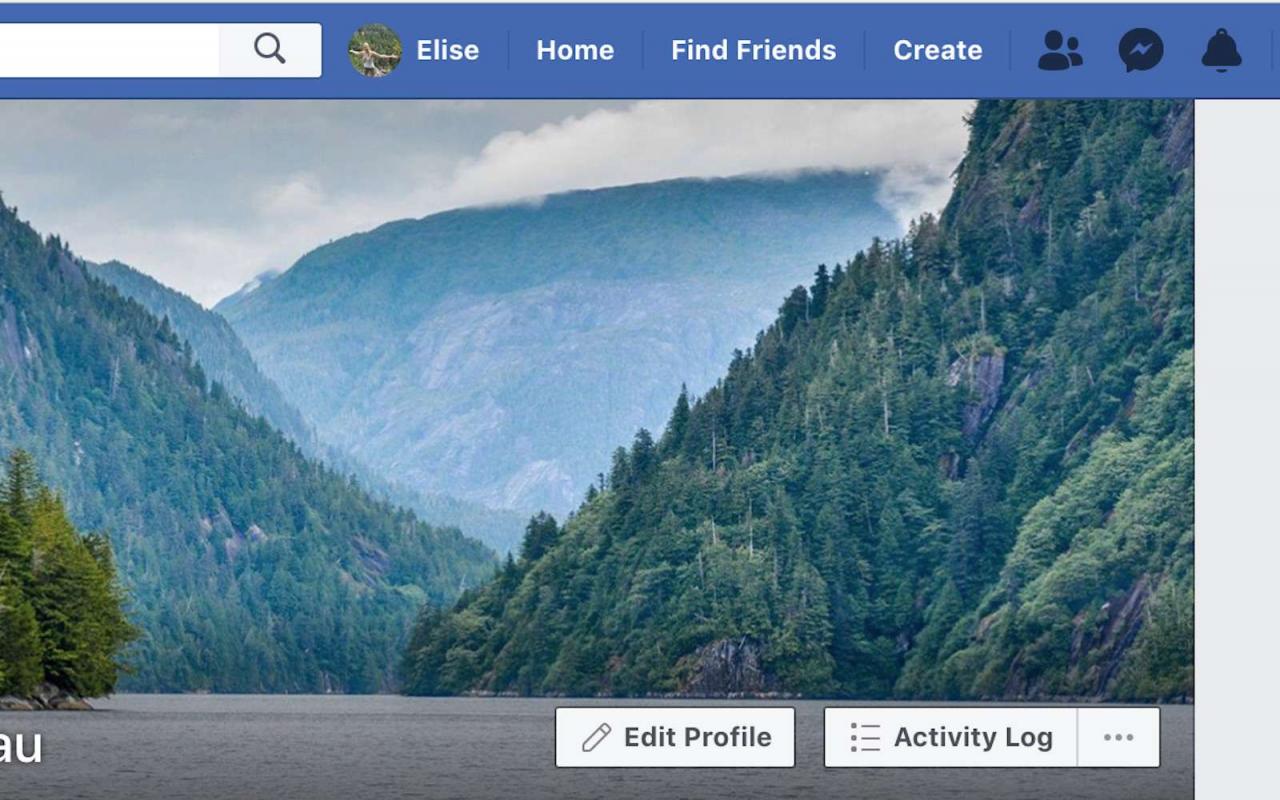
-
Under ditt namn på webben kan du klicka Lägg till biografi och I appen kan du trycka Lägg till under Redigera Biografi för att skriva ut en kort biografi som kommer att visas under ditt namn på din profil.
Din biografi kan bara innehålla maximalt 101 tecken.
-
Om du använder appen trycker du Redigera under avsnittet Detaljer för att snabbt lägga till information som var du bor, din arbetsplats, utbildning, hemstad, förhållandestatus och mer.
-
På både webben och i appen kan du välja Lägg till utvalt / Redigera utvalda för att skapa ett kollage av miniatyrbilder med upp till nio foton som visas på din profil.
-
I appen kan du trycka på Lägg till under avsnittet Sidor du hanterar för att lägga till alla Facebook-sidor där du har en administratörsroll.
Det här alternativet verkar inte vara tillgängligt på webbversionen.
Säkra ditt Facebook-konto och hantera integritet
-
Klicka nedåtpilen i det övre högra hörnet på webben följt av Inställningar och sekretess > Inställningar från listrutorna. I appen, välj menyikonen från huvudmenyn, rulla nedåt i listan och tryck på Inställningar och sekretess.
-
På webben väljer du sedan Säkerhet och inloggning i vänster sidofält för att ställa in tvåfaktorautentisering och vidta fler säkerhetsåtgärder. Välj sedan Sekretess i vänster sidofält för att ställa in synligheten för dina aktiviteter och hur människor hittar dig eller kontaktar dig genom att välja Redigera bredvid varje alternativ.
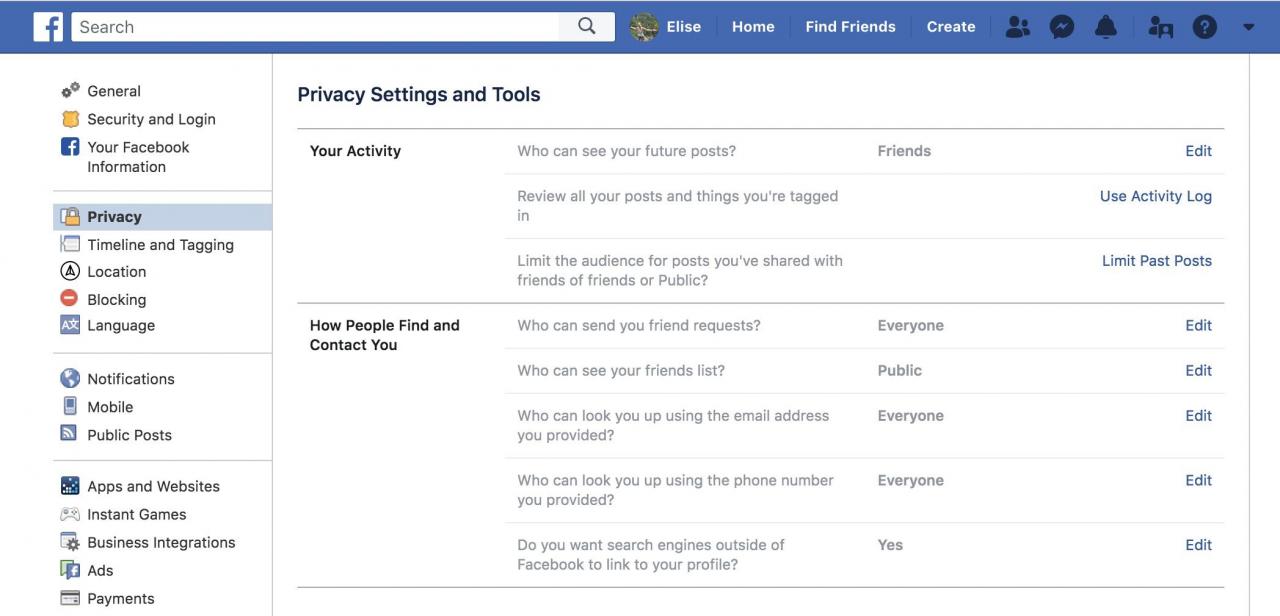
-
I appen, välj Inställningar och tryck sedan på något av alternativen under avsnittet Säkerhet för att säkra ditt konto. Gör samma sak i sekretessavsnittet för att ändra sekretess eller synlighet för viss information.
När du lägger upp en statusuppdatering klickar eller trycker du på synlighetsknappen för att ange vem som kan se inlägget. Vanligtvis står det under ditt namn medan du skapar inlägget vilka som kommer att kunna se det. Om du inte vill att den ska vara offentlig väljer du Vänner, Vänner utom ..., Bara jag eller till och med en anpassad vänlista.